6 testiranih načina za vraćanje USB flash pogona Transcend
Izmjenjivi pogoni tvrtke Transcend koriste vrlo veliki broj korisnika širom svijeta. Nije iznenađujuće, jer su ti flash diskovi prilično jeftin i služe dovoljno dugo. Ali ponekad, s njima, postoji i neka vrsta nevolja - informacije nestaju zbog oštećenja pogona.
To se može dogoditi iz raznih razloga. Neki flash diskovi ne uspiju zbog činjenice da ih je netko odbacio, drugi - samo zato što su već stariji. U svakom slučaju, svaki korisnik koji ima prijenosni medij Transcenda mora znati kako oporaviti podatke na njemu, ako su izgubljeni.
sadržaj
Vraćanje flash pogona Transcend
Postoje vlasnički programi koji vam omogućuju brzo vraćanje podataka s USB diska Transcenda. No, tu su i programi koji su dizajnirani za sve flash diskove, ali s Transcend proizvodima oni rade posebno dobro. Osim toga, često u radu s USB bljesak Pogoni ove tvrtke pomaže standardni način obnavljanja podataka Windows.
Metoda 1: RecoveRx
Ovaj uslužni program vam omogućuje da oporavite podatke s bljesak Pogoni i zaštititi ih lozinkom. Također vam omogućuje formatiranje pogona iz Transcenda. Pogodno za apsolutno sve prijenosne medijske tvrtke Transcend i vlasnički je softver za ovaj proizvod. Da biste koristili RecoveRx za oporavak podataka, slijedite ove korake:
- Idite na službene web stranice Transcend proizvoda i preuzmite RecoveRx. Da biste to učinili, kliknite gumb " Preuzmi " i odaberite svoj operacijski sustav.
- Umetnite oštećeni USB flash disk u računalo i pokrenite preuzeti program. U prozoru programa odaberite USB pogon na popisu dostupnih uređaja. Možete ga naučiti odgovarajućim pismom ili imenom. Obično se prijenosni Transcend medij označava nazivom tvrtke, kao što je prikazano na donjoj slici (osim ako nije prethodno preimenovano). Zatim kliknite gumb " Dalje " u donjem desnom kutu prozora programa.
- Zatim odaberite datoteke koje želite vratiti. To se obavlja postavljanjem potvrdnih okvira pored naziva datoteka. S lijeve strane vidjet ćete odjeljke datoteka - fotografije, videozapise i tako dalje. Ako želite vratiti sve datoteke, kliknite gumb " Odaberi sve ". Na vrhu možete odrediti put na kojem će se spremljene datoteke spremiti. Zatim ponovno pritisnite gumb " Dalje ".
- Pričekajte do završetka oporavka - u prozoru programa, dobit ćete odgovarajuću obavijest. Sada možete zatvoriti RecoveRx i prijeći na mapu navedenu u zadnjem koraku da biste vidjeli oporavljene datoteke.
- Nakon toga izbrisati sve podatke s bljeskalice. Time ćete vratiti svoju radnu sposobnost. Formatirajte prijenosni medij pomoću standardnog alata za Windows. Da biste to učinili, otvorite " Ovo računalo " (" Moje računalo " ili jednostavno " Računalo ") i desnom tipkom miša kliknite flash disk. Na padajućem popisu odaberite stavku " Format ... ". U prozoru koji se otvori kliknite gumb " Start ". To će dovesti do potpunog brisanja svih informacija i, sukladno tome, obnavljanje flash pogona.
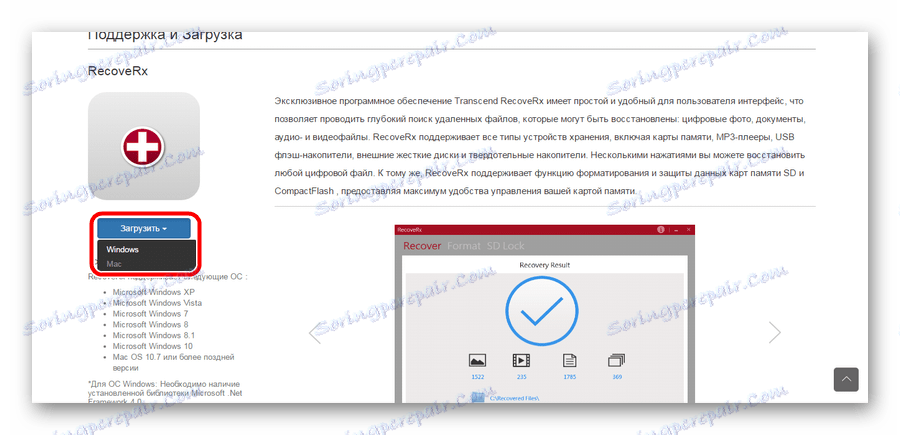
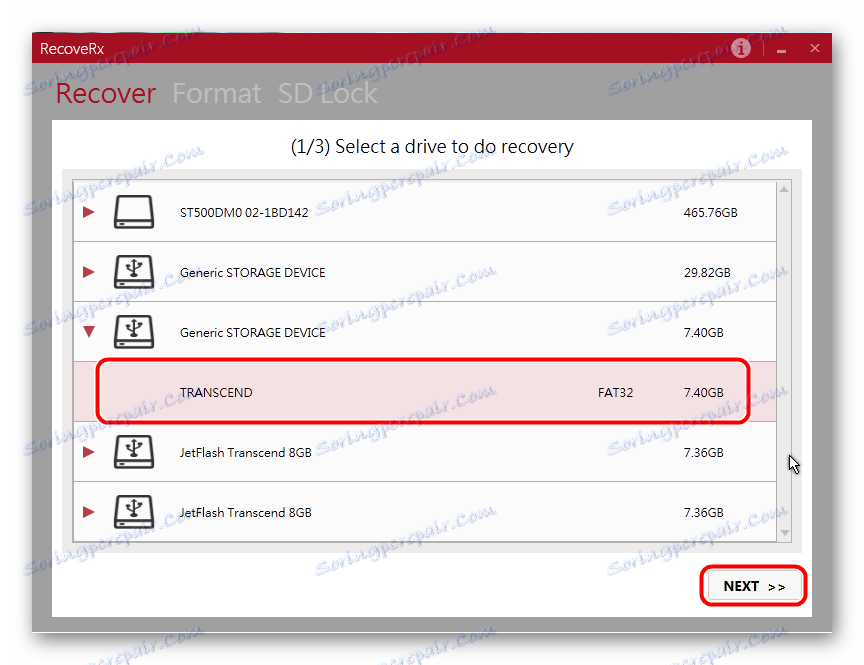
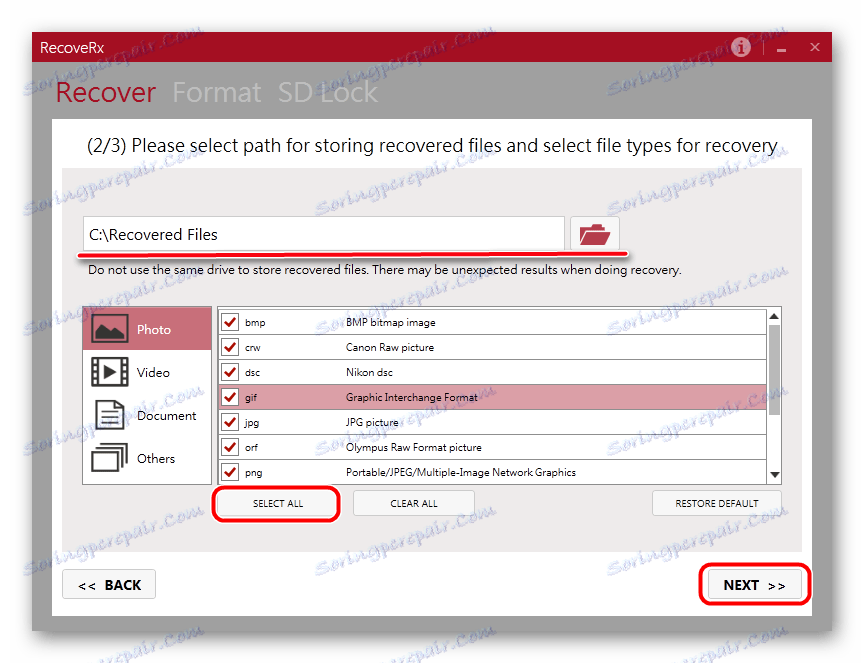
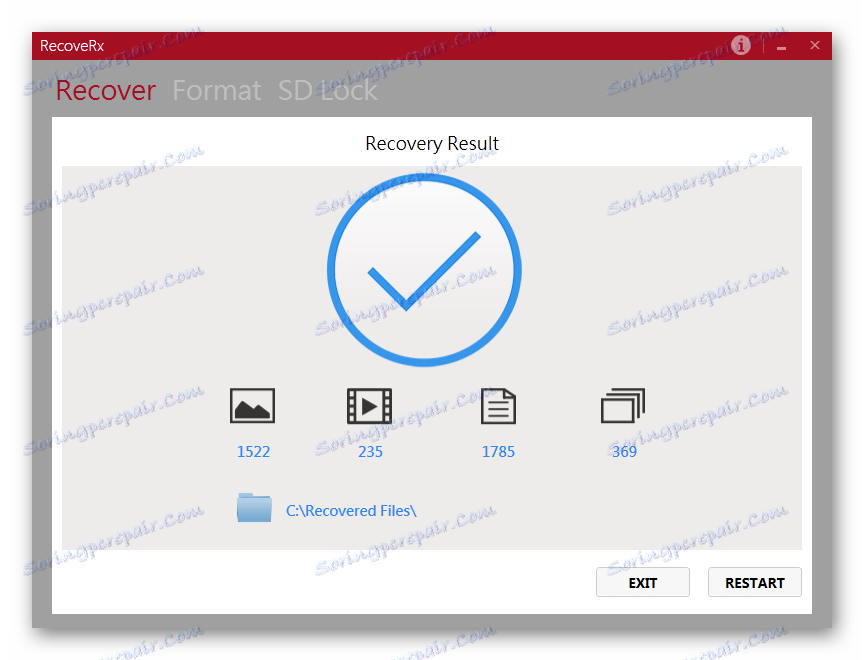
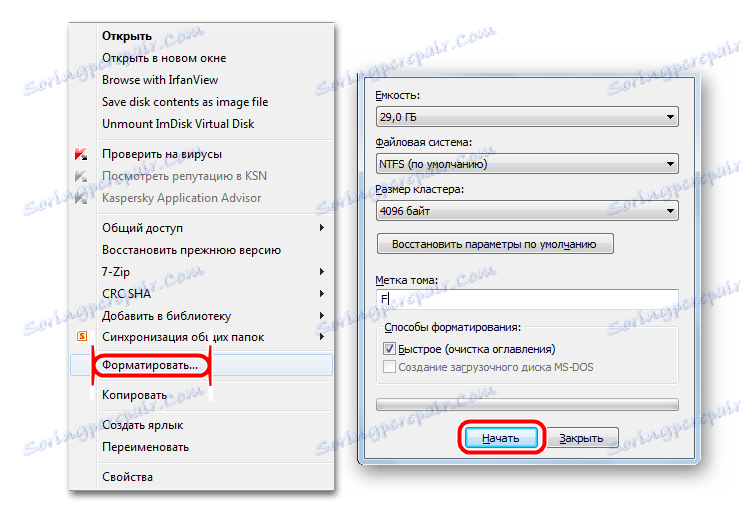
Metoda 2: JetFlash Online Recovery
Ovo je još jedan vlasnički program tvrtke Transcend. Njegova upotreba izgleda vrlo jednostavno.
- Idite na službena stranica Transcend i kliknite gumb " Preuzimanje " u lijevom kutu otvorene stranice. Dostupne su dvije opcije: " JetFlash 620 " (za pogone serije 620) i " JetFlash General Product Series " (za sve ostale serije). Odaberite željenu opciju i kliknite ga.
- Umetnite USB bljesak, spojite se na Internet (ovo je vrlo važno jer JetFlash Online Recovery funkcionira samo u mrežnom načinu rada) i pokrenuti preuzeti program. Na vrhu se nalaze dvije opcije - " Popravak pogona i brisanje svih podataka " i " Popravak pogona i zadržavanje svih podataka ". Prva znači da će se pogon popraviti, ali svi njegovi podaci bit će izbrisani (drugim riječima, oblikovanje će se odvijati). Druga opcija znači da će svi podaci biti pohranjeni na bljesak voziti nakon popravka. Odaberite željenu opciju i kliknite gumb " Start " kako biste pokrenuli oporavak.
- Zatim formatirajte bljesak voziti na standardni način Windows (ili OS koji ste instalirali), kao što je opisano u prvoj metodi. Nakon završetka procesa možete otvoriti USB bljesak i koristiti ga kao novu.
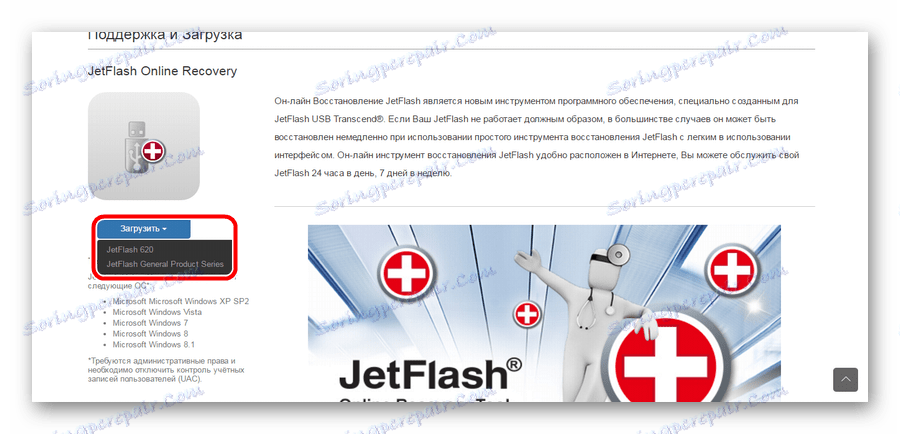
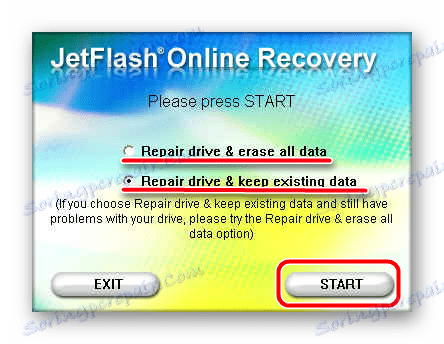
3. metoda: JetDrive Toolbox
Zanimljivo je da programeri postavljaju ovaj alat kao softver za Apple računala, ali u sustavu Windows također radi jako dobro. Da biste izvršili vraćanje pomoću JetDrive Toolbox, slijedite ove korake:
- Preuzmite JetDrive Toolbox iz programa službena stranica Transcend , Ovdje je načelo isto kao i za RecoveRx - trebate odabrati svoj operativni sustav nakon što kliknete na gumb " Preuzimanje ". Instalirajte program i pokrenite ga.
Sada odaberite karticu " JetDrive Lite " na vrhu i "Lijevo" na lijevoj strani. Onda se sve događa na isti način kao u RecoveRxu. Postoje datoteke podijeljene u odjeljke i potvrdne okvire, s kojima se mogu označiti. Kada su sve potrebne datoteke označene, možete odrediti put da ih spremite u odgovarajuće polje pri vrhu i kliknite gumb " Dalje ". Ako ostavljate " Volumes / Transcend " u putu za spremanje, datoteke će biti spremljene na isti USB flash pogon. - Pričekajte do kraja oporavka, idite na navedenu mapu i odnesite sve oporavljene datoteke. Nakon toga formatirajte USB bljesak voziti na standardni način.
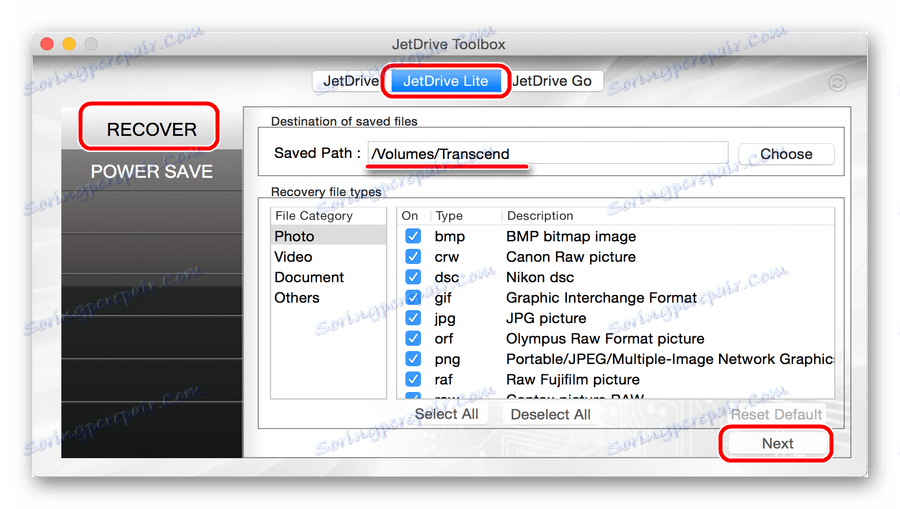
JetDrive Toolbox, zapravo, radi točno onako kako RecoveRx. Razlika je u tome što ima puno više alata.
Metoda 4: Transcend Autoformat
Ako ni jedan od navedenih standardnih uslužnih programa za oporavak ne pomaže, možete koristiti Transcend Autoformat. Istina, u ovom slučaju, bljesak voziti će biti formatiran odmah, to jest, nema šanse za vađenje podataka iz nje. Ali bit će obnovljena i spremna za odlazak.
Korištenje Transcend Autoformata vrlo je jednostavno.
- Preuzmite program i pokrenite ga.
- Na vrhu odaberite slovo medija. U nastavku navedite vrstu - SD, MMC ili CF (samo označite okvir pored željene vrste).
- Kliknite gumb " Format " kako biste započeli postupak oblikovanja.
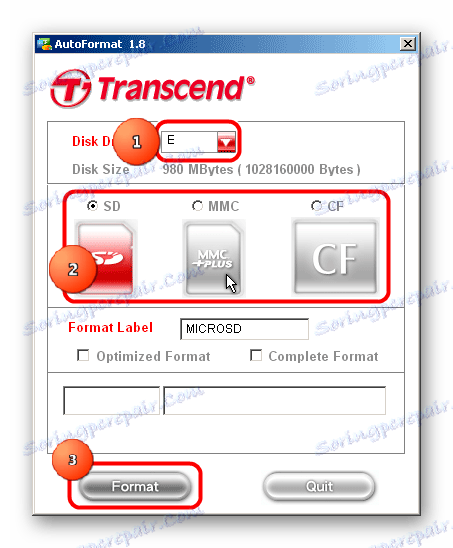
5. metoda: D-Soft Flash Doctor
Ovaj program je poznat po činjenici da radi na niskoj razini. Sudeći prema povratnim informacijama od korisnika, za Transcend bljesak Pogoni je vrlo učinkovit. Popravak uklonjivih medija s D-Soft Flash Doktor je napravljen kako slijedi:
- Preuzmite program i pokrenite ga. Instalacija u ovom slučaju nije potrebna. Najprije morate konfigurirati postavke programa. Zato kliknite na gumb " Postavke i postavke programa ".
- U otvorenom prozoru potrebno je najmanje 3-4 pokušaja preuzimanja. Da biste to učinili, povećajte parametar " Broj pokušaja preuzimanja ". Ako niste u žurbi, također je bolje smanjiti parametre " Brzina čitanja " i " Brzina oblikovanja ". Također svakako označite stavku " Pročitajte slomljene sektore ", a zatim kliknite gumb " U redu " pri dnu otvorenog prozora.
- Sada, u glavnom prozoru, kliknite gumb " Restore media " i pričekajte da se postupak vraćanja završi. Na kraju kliknite gumb " Gotovo " i pokušajte s umetnutom USB bljeskalicom.

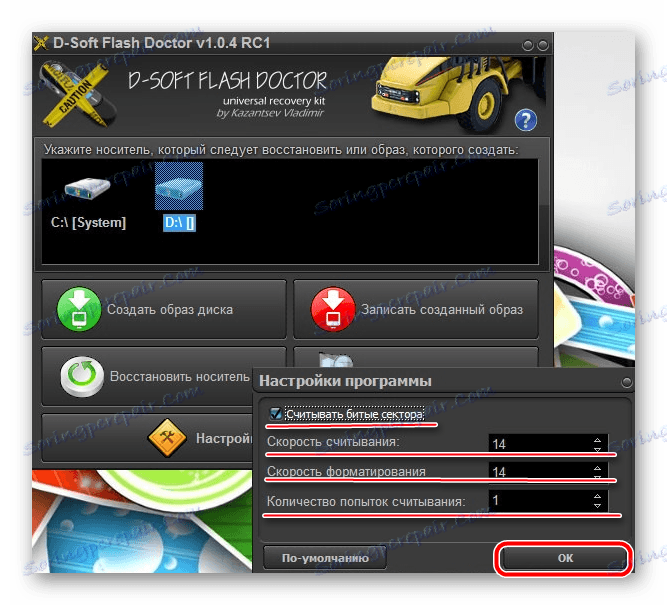
Ako popravak sa svim gore navedenim metodama ne pomaže u vraćanju medija, možete koristiti standardni alat za oporavak sustava Windows.
Način 6: Alat za oporavak sustava Windows
- Idite na " Moje računalo " (" Računalo " ili " Ovo računalo " - ovisno o verziji operacijskog sustava). Na USB bljesak voziti desnom tipkom miša i odaberite " Svojstva ". Idite na karticu " Alati " u prozoru koji se otvori i kliknite gumb " Pokreni provjeru ... ".
- U sljedećem prozoru označite stavke " Automatski ispravite pogreške sustava " i " Provjerite i popravite loše sektore ". Nakon toga kliknite gumb " Start ".
- Pričekajte kraj procesa i pokušajte ponovo pomoću USB pogona.
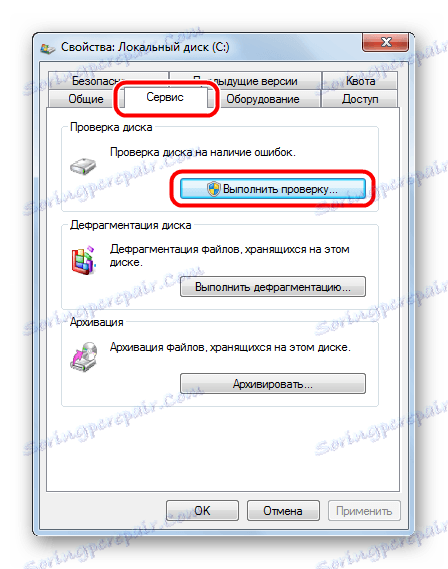

Sudeći prema pregledima, to su 6 načina koji su najoptimalniji u slučaju oštećenog USB flash pogona tvrtke Transcend. Manje učinkoviti u ovom slučaju je EzRecover program. Kako ga koristiti, pročitajte pregled na našoj web stranici. Također možete koristiti programe D-Soft Flash Doktor i JetFlash alat za oporavak , Ako nijedna od ovih metoda ne pomogne, najbolje je kupiti novi prijenosni medij i upotrebljavati ga.